Kuidas kasutada Google'i assistenti Google Mapsiga
Google Maps on Google'i lipulaev kaardi- ja navigeerimisrakendus. Google'i assistent on virtuaalne assistent Androidi sisse ehitatud ja saadaval ka iOS-is. Mõlemad on kasulikud eraldi, kuid Google Assistanti integreerimine Google Mapsi muudab navigeerimise lihtsamaks ja turvalisemaks ning avab lisafunktsioone. Siin on, kuidas kasutada Google Mapsis häälkäsklusi, et jõuda kiiresti soovitud sihtkohta.
Kuidas Google'i assistent Google Mapsis töötab
Google Assistant asendab põhilised häälkäsklused, millele Google Maps algselt tugines. See integratsioon tähendab, et saate Google Mapsi rakendust täielikult juhtida, öeldes: "Okei Google", millele järgneb käsk. See tähendab ka, et pääsete juurde paljudele Google'i assistendi funktsioonidele ilma Google Mapsi rakendusest lahkumata.
Google'i assistendi kasutamiseks Google Mapsis toimige järgmiselt.
-
Ava Google kaardid rakendust ja alustage navigeerimist nagu tavaliselt.

-
Ütle Okei Google.

Kui näete Google Mapsi ekraani allservas nelja punkti ikooni, kuulab Google'i assistent.
-
Esitage Google'i assistendile küsimus, näiteks gaasi leidavõi paluge tal täita mõnda funktsiooni nagu tekst ema.

Ütle helistama või tekst, millele järgneb kontaktiloendis oleva inimese nimi, et alustada telefonikõnet või tekstisõnumit. Ütle mängida, millele järgneb lugu, album või muusikažanr, et esitada muusikat ilma Google Mapsi rakendusest lahkumata. Proovida on palju muid käske.
Google'i assistent täidab teie käsu ilma Google Mapsist lahkumata või navigeerimist katkestamata. Saate anda täiendavaid käske, aktiveerides uuesti Google'i assistendi või jätkata oma marsruuti.
Miks kasutada Google Mapsi häälkäsklusi?
Google'i assistendi integreerimine Google Mapsiga pakub ühilduvates mobiilseadmetes navigeerimisfunktsiooni kasutamisel paremat, jõulisemat ja käed-vabad kasutuskogemust.
Integratsioon võimaldab teil pääseda juurde Google'i assistendile navigeerimisekraanilt lahkumata. Saate ülesandeid täita ka siis, kui Google Mapsi navigeerimiskuva jääb paigale.
Mõnel juhul põhjustab Google Mapsi rakendus Google'i assistendil ülesande täitmise kahandada pilt pildis (PIP) pisipildi suuruseks, samal ajal kui näib, et taotletud teave või rakendus võtab üle. Google Mapsi täissuuruses naasmine sellistes olukordades on lihtne, kui puudutate pisipilti või palute Google'i assistendil jätka navigeerimist.
Mida saab Google'i assistent Google Mapsis teha?
Google'i assistent saab Google Mapsis täita mis tahes funktsioone, mille puhul peaksite tavaliselt silmad teelt eemaldama ja ekraani puudutama. See hõlmab põhikäske, nagu vaigistamine hääljuhised, marsruudi muutmine, sihtkoha muutmine, eeldatava saabumisaja leidmine ja liikluse kontrollimine.

Lisaks navigeerimisfunktsioonide juhtimisele saab Google'i assistent täita ka mitmesuguseid funktsioone, mis nõuavad tavaliselt Google Mapsist lahkumist. Mõned funktsioonid, mida Google'i assistent saab teha navigeerimisekraanilt lahkumata, on järgmised.
- Helistage ja saatke tekstisõnumeid.
- Otsige üles bensiinijaamad, restoranid ja muud huviväärsused.
- Raport ilmastikuoludest.
- Muusikat mängima.
- Juurdepääs oma kalender anda teavet koosolekute ja kohtumiste kohta.
Kuidas kasutada Google'i assistenti Google Mapsis muusika esitamiseks
Üks kasulik funktsioon, mille Google Assistanti integreerimine Google Mapsi toob, on võimalus navigeerimise ajal muusikat esitada ja juhtida. See võimaldab teil taotleda žanri, laulu, albumit või esitajat sõidu ajal ilma Google Mapsist väljumata.

See toimib järgmiselt.
Avatud Google kaardid ja alustage navigeerimist nagu tavaliselt.
Ütle Okei Google Google'i assistendi aktiveerimiseks.
Ütle mängida, millele järgneb muusikažanr, laul, album või esitaja. Näiteks ütle mängi džässi džässi esitusloendi automaatseks genereerimiseks.
-
Vaikeseadeks määratud muusikarakendus käivitub ilma Google Mapsi katkestamata. Kui vaatate ekraani ülaosas olekuriba, näete teenuse ikooni.

-
Kasutage muusika peatamiseks või peatamiseks Google'i assistenti või minipleierile juurdepääsemiseks pühkige olekuribal alla.

Kui puudutate minipleierit, käivitub muusikarakendus koos Google Mapsiga ekraani nurgas olevas väikeses aknas. Puudutage väikest Google Mapsi akent, et taastada see täissuuruses.
Muud häälkäsklused, mida saate Google Mapsis Google'i assistendiga proovida
Google'i assistendi integreerimine Google Mapsiga võimaldab teil marsruudi loomiseks ja selle muutmiseks kasutada häälkäsklusi. See asendab ja täiustab põhilisi häälkäsklusi, mida Google Mapsi rakendus oli alati võimeline vastu võtma.
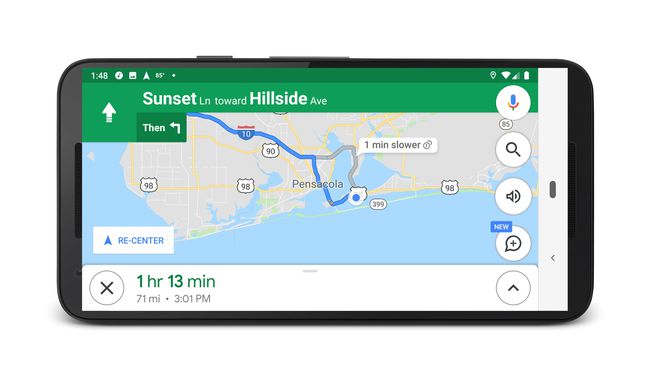
Siin on mõned muud navigeerimise häälkäsklused, mis Google Mapsis töötavad:
- Hääljuhiste vaigistamine: vaigistab pöördelt häälabi.
- Tühista hääljuhiste vaigistus: jätkab üksikasjalikku häälabi.
- Näita liiklust: paljastab kõik teie marsruudil esinevad liiklusprobleemid.
- Näita satelliiti: asendab põhikaardivaate satelliidipildiga.
- Navigeerige (sihtkoht): loob marsruudi soovitud sihtkohta.
Ütle navigeerida koju et saada juhiseid oma majja jõudmiseks või öelda ettevõtte nimi. See käsk töötab ka väljaspool Google Mapsi, sel juhul käivitab see Google Mapsi ja loob marsruudi.
- Näita marsruudi ülevaadet: Suumib marsruudi kaarti välja, nii et näete kogu marsruuti.
- Kuva alternatiivsed marsruudid: pakub alternatiivseid viise sihtkohta jõudmiseks.
- Mis on minu eeldatav saabumisaeg (ETA): annab hinnangulise sihtkohta jõudmise aja.
- Vältima (teemaksud/kiirteed/praamid): muutke oma marsruuti, et vältida tasulisi teid, kiirteid või praame.
- Luba (teemaksud/kiirteed/praamid): muutke oma marsruuti, et lubada tasulised teed, kiirteed või praamid.
Lisaks põhilistele navigeerimiskäsklustele vastab Google'i assistent paljudele teistele Google Mapsi käskudele. Enamikul juhtudel suudab see vastata küsimustele ja täita seotud ülesandeid, samal ajal kui navigeerimine jääb täisekraanirežiimi.
Siin on teised Google'i abilised häälkäsklused võite proovida Google Mapsis:
- Helistama (nimi): helistab kellelegi teie kontaktiloendis.
- Saada tekst aadressile (nimi): Käivitab a tekstisõnum kellelegi teie kontaktiloendis.
- Kuidas ilm on: annab kokkuvõtte kohaliku ilma kohta.
- Kuidas ilm on (asukoht): annab kokkuvõtte ilmast teises kohas.
- Mängi (muusika): esitab teie valitud žanri, esitaja, albumi või laulu.
- Mis on kõige lähemal (huvipunkt): annab lähima asukoha, mis vastab teie soovile. Näiteks, Mis on lähim hotell pakub teile kõige lähemal asuvat hotelli.
- Millal on minu järgmine kohtumine: Juurdepääs teie kalendrile ja kuvab teie järgmise kavandatud koosoleku aja.
